- Część 1. Odzyskaj usunięte pliki z karty SD na komputerze Mac za pomocą FoneLab Mac Data Retriever
- Część 2. Odzyskaj usunięte pliki z karty SD na komputerze Mac z folderu Kosz
- Część 3. Odzyskaj usunięte pliki z karty SD na komputerze Mac z Time Machine
- Część 4. Często zadawane pytania dotyczące usuniętych plików z odzyskiwania karty SD na komputerze Mac
Odzyskaj utracone / usunięte dane z komputera, dysku twardego, dysku flash, karty pamięci, aparatu cyfrowego i innych.
Odzyskaj kartę SD na komputerze Mac, korzystając z wiodących metod z przewodnikami
 Zaktualizowane przez Lisa Ou / 07 grudnia 2022 09:00
Zaktualizowane przez Lisa Ou / 07 grudnia 2022 09:00Czy twoja karta SD nie jest czytelna na komputerze Mac? Zgubiłeś swoje pliki na karcie SD? Musiałeś próbować różnych sposobów, aby to naprawić. Być może format lub inne rozwiązywanie problemów. Podczas tego procesu naprawa mogła spowodować utratę danych na karcie SD. A to może doprowadzić do okropnej sytuacji, ponieważ przechowywane na nim dane są niezastąpione. Może masz ważny dokument do szkoły, pracy, firmy lub cokolwiek innego, który jest Twoją jedyną kopią. Lub zdjęcia i filmy na tej karcie SD są bardzo niezapomniane, tak jak są z twoimi bliskimi. Jednak to jest twój jedyny dostęp do nich; teraz grozi im zniknięcie na zawsze.
Gdy napotkasz ten problem, może być za nim wiele prawdopodobnych przyczyn. Jednym z nich są uszkodzone sektory karty SD. Może to być również wirus lub złośliwe oprogramowanie. Czasami problemem jest niewłaściwe użycie karty SD. Włożenie, a następnie wyjęcie karty bez jej wysuwania może spowodować uszkodzenie karty lub utratę niektórych, jeśli nie wszystkich danych. I to samo dotyczy innych urządzeń, fizyczne uszkodzenie jest zawsze winowajcą, jeśli chodzi o awarie urządzenia. Jeśli nie, jakość twojej karty SD może być niska i musisz wymienić ją na nową i trwalszą. Ale co z plikami?

Bez obaw. Ten artykuł cię dopadł. Niezależnie od tego, czy udało Ci się naprawić kartę SD, czy kupiłeś nową, nadal możesz przywrócić swoje pliki. Ten post zawiera najbardziej zaufane metody odzyskiwania na komputerze Mac. Testujemy również najpopularniejsze narzędzia w internecie i wybieramy najskuteczniejsze. Dlatego możesz sprawdzić zawartość poniżej, aby odzyskać usunięte pliki z karty SD na komputerze Mac.

Lista przewodników
- Część 1. Odzyskaj usunięte pliki z karty SD na komputerze Mac za pomocą FoneLab Mac Data Retriever
- Część 2. Odzyskaj usunięte pliki z karty SD na komputerze Mac z folderu Kosz
- Część 3. Odzyskaj usunięte pliki z karty SD na komputerze Mac z Time Machine
- Część 4. Często zadawane pytania dotyczące usuniętych plików z odzyskiwania karty SD na komputerze Mac
Część 1. Odzyskaj usunięte pliki z karty SD na komputerze Mac za pomocą FoneLab Mac Data Retriever
Po wypróbowaniu kilku narzędzi innych firm, Odzyskiwanie danych FoneLab Mac z łatwością znalazł się na szczycie listy dotyczącej odzyskiwania danych. Ta metoda jest dla Ciebie, jeśli szukasz bezpiecznego i szanowanego narzędzia do odzyskiwania. Ma możliwość odzyskać prawie wszystkie rodzaje danych na karcie SD. Obejmuje to nieskończony format plików, który oferuje swoim użytkownikom. Załóżmy, że straciłeś swoje pliki z powodu nieznanego problemu, wirusa komputerowego, przypadkowego usunięcia lub czegokolwiek innego, co nie stanowi problemu. W tym wypadku, Mac Data Retriever jest ekspertem w odzyskiwaniu plików niezależnie od tego, jak zniknęły. To nawet nie jest najlepsza część. Poczekaj, aż doświadczysz jego dodatkowych funkcji, które pomogą Ci bez wysiłku odzyskać dane. Nie musisz tracić czasu na naukę skomplikowanych procesów. To narzędzie ma przyjazny dla oczu interfejs, który sprawi, że wszystko będzie płynniejsze.
FoneLab Data Retriever - odzyskaj utracone / usunięte dane z komputera, dysku twardego, dysku flash, karty pamięci, aparatu cyfrowego i innych.
- Łatwe odzyskiwanie zdjęć, filmów, dokumentów i innych danych.
- Wyświetl podgląd danych przed odzyskaniem.
Zwróć uwagę na poniższe instrukcje, aby odzyskać kartę SD na komputerze Mac Odzyskiwanie danych FoneLab Mac:
Krok 1Przejdź do strony FoneLab Mac Data Retriever. Zobaczysz Darmowe pobieranie przycisk z logo Windows. Aby pobrać ją na komputer Mac, kliknij kartę pobierania z logo Apple. Następnie przeciągnij pobrany plik do folderu Aplikacje. Następnie uruchom go, aby uruchomić FoneLab Mac Data Retriever na komputerze Mac.
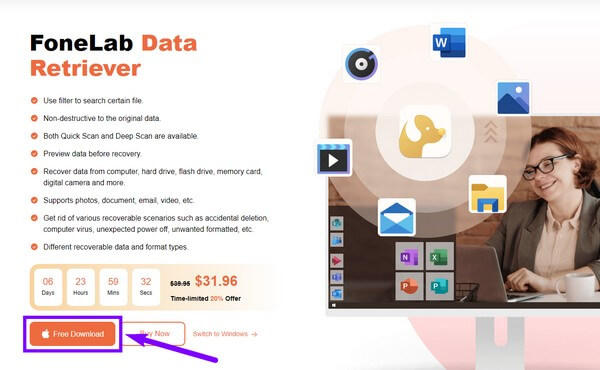
Krok 2Podłącz kartę SD do komputera Mac, aby program ją odczytał. Tymczasem główny interfejs oprogramowania powita Cię swoimi podstawowymi funkcjami. Mac Data Recovery, który wybierzesz, iOS Data Recovery i Android Data Recovery.
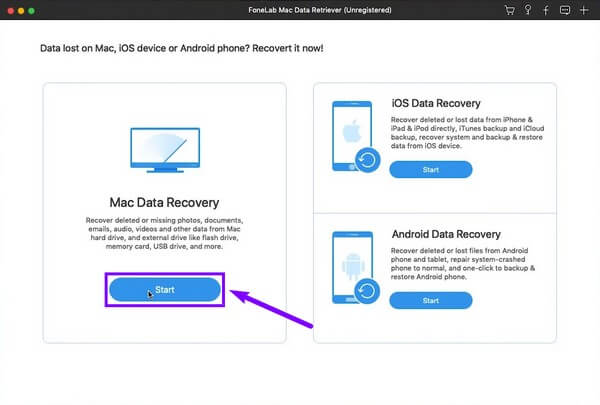
Krok 3Następnie zaznacz pola wyboru wszystkich dostępnych typów plików, aby odzyskać całą kartę SD. Jeśli chcesz pominąć jakieś typy plików i nie chcesz ich więcej przywracać, możesz je odznaczyć. W dolnej części interfejsu znajdują się dyski komputera Mac. Zobaczysz swoją kartę SD w Dyski wymienne Sekcja. Wybierz go, a następnie przejdź do Skanuj.
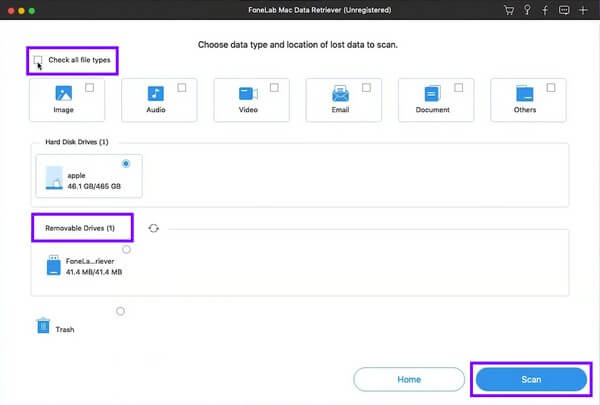
Krok 4Foldery wybranych typów danych pojawią się w następującym interfejsie. Możesz zacząć je eksplorować, aby odzyskać pliki, które chcesz odzyskać. Jeśli nie jesteś zadowolony z dostępnych usuniętych plików, możesz uruchomić Głębokie skanowanie aby zobaczyć więcej utraconych plików.

Krok 5Na koniec wybierz wszystko, co chcesz przywrócić na karcie SD, a następnie kliknij Recover aby odzyskać swoje pliki.
FoneLab Data Retriever - odzyskaj utracone / usunięte dane z komputera, dysku twardego, dysku flash, karty pamięci, aparatu cyfrowego i innych.
- Łatwe odzyskiwanie zdjęć, filmów, dokumentów i innych danych.
- Wyświetl podgląd danych przed odzyskaniem.
Część 2. Odzyskaj usunięte pliki z karty SD na komputerze Mac z folderu Kosz
Folder Kosz na komputerze Mac jest znany z odzyskiwania usuniętych plików z samego komputera Mac. Ludzie nie wiedzą, że może również odzyskać dane z karty SD podłączonej do komputera Mac. Jednak wiele osób często czyści Kosz, aby zaoszczędzić miejsce. Jeśli również to zrobisz, możesz przejść do następnej metody, ponieważ ta nie jest dla Ciebie.
Zwróć uwagę na poniższe instrukcje dotyczące odzyskiwania karty pamięci z Kosza na komputerze Mac:
Krok 1Przejdź do folderu głównego karty SD, wyszukując go w Finderze.
Krok 2Naciśnij CMD + Shift + > klawisze na klawiaturze, aby wyświetlić Kosze teczka.
Krok 3Uzyskaj dostęp do folderu i wybierz usunięte pliki. Kliknij je prawym przyciskiem myszy, a następnie wybierz Położyć z powrotem możliwość odzyskania danych.
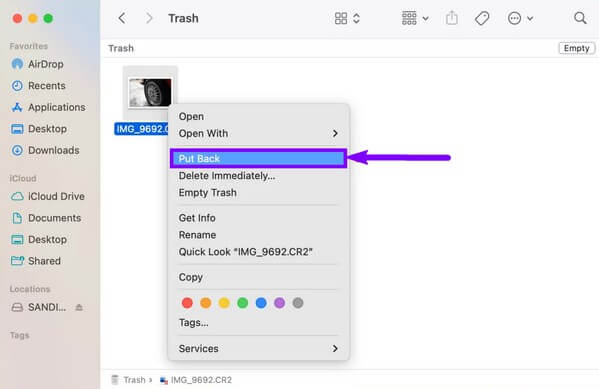
Część 3. Odzyskaj usunięte pliki z karty SD na komputerze Mac z Time Machine
Podobnie jak folder Kosz, Time Machine jest również wbudowaną funkcją na Macu. Jest to oprogramowanie do tworzenia kopii zapasowych, które automatycznie zapisuje wersje danych komputera Mac. Dlatego możesz je z niego przywrócić w dowolnym momencie. Ale problem polega na tym, że nie będziesz mógł zapisywać swoich plików na iCloud. W ten sposób Twoje dane szybko stają się zagrożone, gdy wystąpi nieoczekiwany problem.
Zwróć uwagę na poniższe instrukcje, aby odzyskać pliki z karty SD na komputerze Mac z Time Machine:
Krok 1Uruchom Time Machine z paska menu.
Krok 2Wybierz pliki, które chcesz odzyskać.
Krok 3Kliknij Przywracać aby odzyskać swoje pliki.
FoneLab Data Retriever - odzyskaj utracone / usunięte dane z komputera, dysku twardego, dysku flash, karty pamięci, aparatu cyfrowego i innych.
- Łatwe odzyskiwanie zdjęć, filmów, dokumentów i innych danych.
- Wyświetl podgląd danych przed odzyskaniem.
Część 4. Często zadawane pytania dotyczące usuniętych plików z odzyskiwania karty SD na komputerze Mac
1. Gdzie trafiają pliki po usunięciu ich z Kosza?
Znikną z Twojego Maca. Ale możesz je odzyskać za pomocą narzędzia innej firmy, takiego jak FoneLab Mac Data Retriever.
2. Czy mogę najpierw sprawdzić moje pliki przed odzyskaniem w FoneLab Mac Data Retriever?
Tak, możesz. Odzyskiwanie danych FoneLab Mac oferuje funkcję podglądu. Pozwala najpierw zobaczyć usunięte pliki, aby sprawdzić, czy jest to właściwy plik, który chcesz odzyskać. W ten sposób nie będziesz musiał odzyskiwać wszystkiego po obejrzeniu ich wszystkich. Przed ich odzyskaniem wystarczy wyświetlić podgląd i wybrać te, których potrzebujesz.
3. Jak usunąć pliki z karty SD na komputerze Mac?
Podłącz kartę SD do komputera Mac, a następnie uzyskaj do niej dostęp. Kliknij plik, który chcesz usunąć. Jeśli chcesz, możesz wybrać wiele naraz. Następnie przeciągnij je do Kosza, aby usunąć je z karty SD. Alternatywnie możesz kliknąć plik prawym przyciskiem myszy i wybrać Usuń przycisk.
Poniżej znajduje się samouczek wideo w celach informacyjnych.
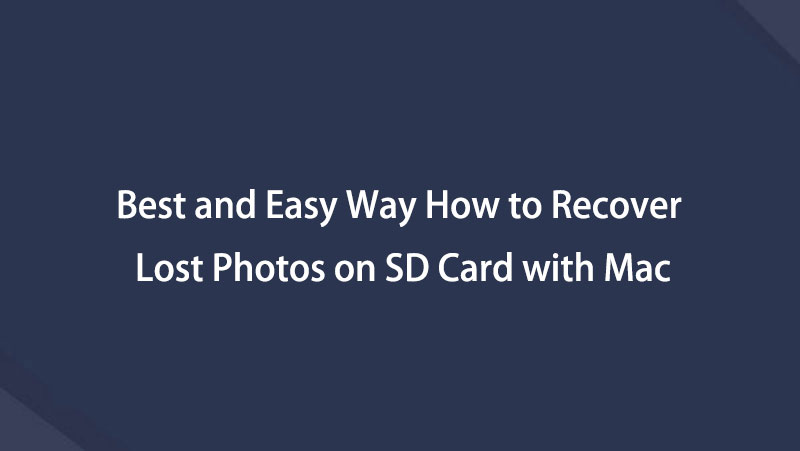

To wszystko do odzyskiwania usuniętych plików z karty SD na komputerze Mac. Najbardziej gwarantowanym sposobem jest użycie wspomnianego powyżej narzędzia, Odzyskiwanie danych FoneLab Mac. Zainstaluj teraz za darmo.
FoneLab Data Retriever - odzyskaj utracone / usunięte dane z komputera, dysku twardego, dysku flash, karty pamięci, aparatu cyfrowego i innych.
- Łatwe odzyskiwanie zdjęć, filmów, dokumentów i innych danych.
- Wyświetl podgląd danych przed odzyskaniem.
